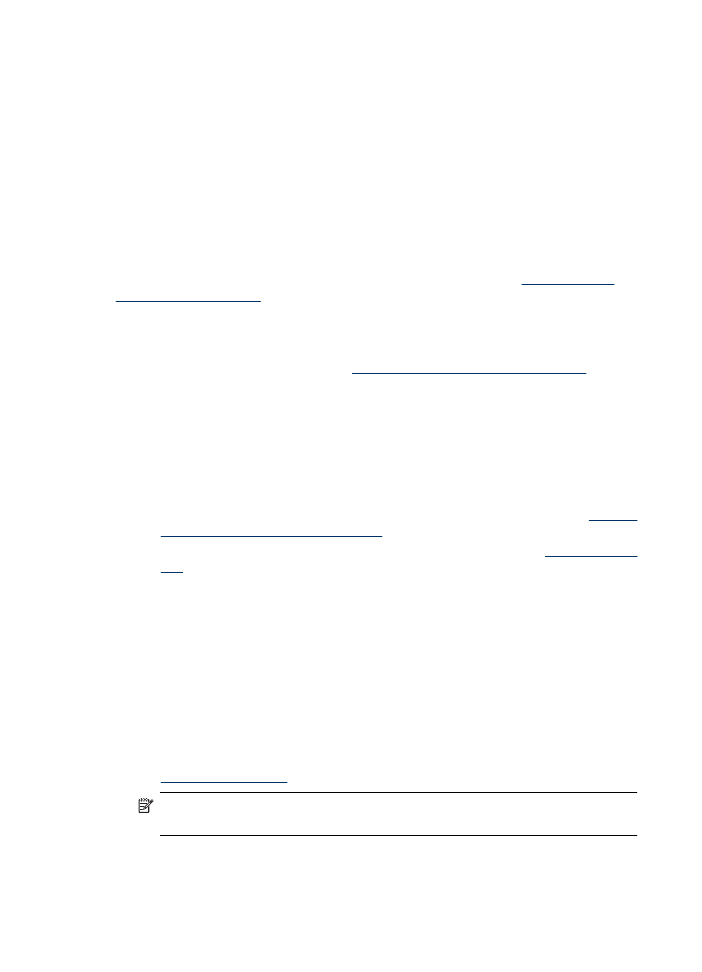
Solution 6 : Imprimez et évaluez un rapport de diagnostic pour corriger les défauts
1. Pour faciliter le diagnostic des problèmes liés à la qualité d'impression, suivez les
instructions relatives à votre modèle particulier afin d'imprimer un rapport de
diagnostic.
•
Si votre produit ne prend pas en charge les communications sans fil, voir
Rapport
du diagnostic de qualité d'impression
.
•
Si votre produit prend en charge les communications sans fil, voir
Rapport d'auto-
test
.
2. Si vous ne constatez la présence d'aucun défaut lors de l'évaluation du rapport de
diagnostic, cela indique que le mécanisme et les consommables d'impression
fonctionnent correctement. Si les impressions ne donnent toujours pas satisfaction,
vérifiez les points suivants :
•
Assurez-vous que le fichier image a une résolution suffisante. Il est possible que
les images ayant été trop agrandies apparaissent floues ou indistinctes.
•
Si le problème semble uniquement concerner une bande à proximité des
bordures d'une impression, il se peut que l'autre bord ne soit pas affecté. Essayez
de faire pivoter le document ou l'image de 180 degrés en utilisant un programme
sur votre ordinateur.
•
Si le problème persiste, visitez le site d'assistance en ligne de HP à l'adresse
www.hp.com/support
pour plus d'informations sur le dépannage.
Remarque Arrêtez le dépannage ici. Si la page ne présente aucun défaut, ne
poursuivez pas la procédure ci-dessous.
3. Si vous constatez un ou plusieurs défauts sur le rapport de diagnostic, passez
à la solution suivante.
Chapitre 7
92
Résolution de problèmes